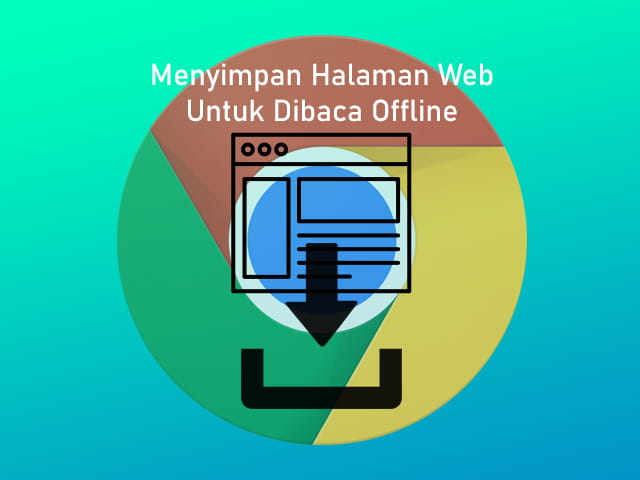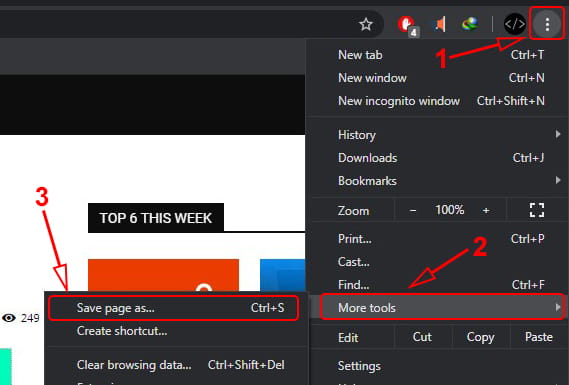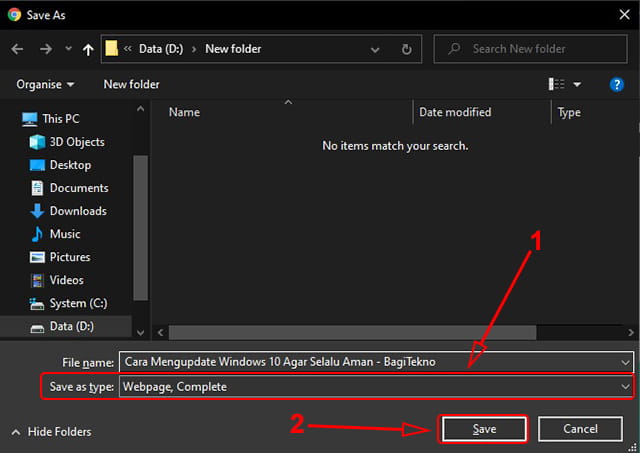Saat ini internet sudah menjadi kebutuhan bagi setiap pengguna gadget. Dengan keberadaan internet, maka seluruh informasi sangat mudah diakses. Tidak jarang pengguna internet melakukan penjelajahan ke berbagai situs untuk memperoleh informasi yang dibutuhkan.
Bagi yang tidak memiliki koneksi internet di tempat tinggalnya, maka biasanya akan mengunjungi tempat umum yang menyediakan koneksi internet. Misalnya saja di Cafe, Wifi Corner, kampus, dan tempat lainnya yang memiliki koneksi internet, meskipun berbayar.
Jika anda memiliki tugas dan memerlukan informasi dari berbagai situs website, maka sering kali tidak dapat diselesaikan saat itu juga. Sementara, jika ingin melanjutkannya di rumah, maka tidak dapat dilakukan karena tidak tersedia koneksi internet alias anda sedang offline. Oleh karena itu, anda dapat menyimpan halaman web dari berbagai situs yang diperlukan untuk dibaca secara offline saat anda kembali ke rumah. Artinya, anda tetap dapat membaca halaman web tersebut sekalipun tidak tersedia koneksi internet alias offline. (Baca Juga: Cara Melihat Password yang Tersimpan di Google Chrome)
Cara Menyimpan Halaman Web untuk Dibaca Saat Sedang Offline
Jika anda menggunakan browser Google Chrome, maka anda dapat menyimpan halaman web yang dibuka agar nantinya dapat kembali dibuka meskipun offline. Sebenarnya beberapa browser lain juga memiliki fitur ini, tetapi pada artikel ini hanya akan dibahas penggunaannya pada Google Chrome.
Jadi, jika anda sedang mengerjakan tugas dan memiliki banyak referensi dari berbagai situs website, silahkan menyimpan setiap halaman web tersebut. Dengan demikian anda dapat dengan mudah membukanya meskipun sedang offline. Selain itu, anda juga tidak akan kesulitan jika lupa alamat suatu website saat ingin membukanya kembali, karena sudah disimpan secara offline.
Sebenarnya cara menyimpan halaman web di Google Chrome sangat mudah dilakukan. Anda juga tidak perlu memasang ekstensi khusus karena sudah tersedia fitur bawaan Google Chrome. Untuk melakukan cara ini, silahkan anda ikuti langkah-langkah berikut.
Silahkan buka browser Google Chrome dan buka halaman web yang ingin anda simpan agar dapat dibaca saat offline. Pastikan halaman web tersebut terbuka dengan sempurna dan tidak lagi sedang memuat, agar saat disimpan dapat tersimpan utuh beserta semua file pendukungnya.
Selanjutnya, pada jendela Google Chrome yang menampilkan halaman web yang ingin anda simpan, silahkan klik ikon menu (ikon titik tiga) yang terdapat di pojok kanan atas. Setelah itu, arahkan kursor ke opsi More tools kemudian pilih Save page as pada opsi lainnya yang muncul.
Jika anda tidak ingin repot klik opsi-opsi di jendela Chrome, anda juga dapat melakukannya menggunakan shortcut Keyboard. Untuk menyimpan halaman web menggunakan shortcut, silahkan tekan CTRL + S di Keyboard.
Setelah itu akan muncul jendela Save As yang dapat anda gunakan untuk memilih dimana lokasi halaman web akan disimpan. Disarankan untuk membuat folder khusus agar nantinya anda tidak bingung karena tercampur dengan file lain.
Anda juga dapat mengganti nama file halaman web tersebut agar dapat diingat dengan mudah. Namun, pastikan pada bagian Save as type anda memilih opsi Webpage, Complete. Tipe ini dipilih agar semua file pendukung tersimpan, seperti gambar, audio, video, dan file lainnya. Dengan demikian, ketika anda membukanya secara offline, maka halaman web akan tampil utuh layaknya saat dibuka online. Jika sudah selesai, silahkan klik Save untuk menyimpan halaman web tersebut.
Setelah itu, halaman web beserta file pendukungnya akan terdownload ke penyimpanan Laptop atau PC Desktop anda. Waktu yang dibutuhkan hingga proses download selesai tergantung banyaknya file pendukung dari halaman web tersebut. Misalnya, jika halaman web tersebut memiliki banyak gambar atau video, maka tentu akan lebih lama. Pastikan proses download selesai sebelum anda menutup browser Google Chrome yang digunakan.
Setelah anda menyimpannya, maka cukup cari lokasi penyimpanan yang sebelumnya dipilih untuk membukanya secara offline. Pada hasil penyimpanan tersebut akan terdapat file html dan folder yang berisi file-file pendukung. Untuk membuka halaman web tersebut, silahkan buka file yang berformat html.
Itulah cara mudah menyimpan halaman web untuk dibaca saat anda sedang offline. Jadi, jika anda sedang membuka halaman web tetapi tidak dapat memahami semua isinya sekaligus, maka silahkan simpan agar dapat dibaca lain kali, sekalipun saat sedang offline.